Cara mengubah fungsi tombol Daya di Windows 11/10
Meskipun hari ini, kebanyakan dari kita, lebih suka menutup laptop kita, mungkin ada saat-saat ketika Anda mungkin perlu menggunakan Tombol Daya(Power Button) perangkat keras komputer Anda setelah pekerjaan Anda selesai. Windows memungkinkan Anda untuk mengubah apa yang dilakukan Tombol Daya(Power Button) saat Anda menekannya. Kami telah melihat bagaimana Anda dapat menentukan apa yang dilakukan penutup laptop(what closing the laptop lid does) . Hari ini kita akan melihat bagaimana kita dapat menentukan atau mengubah apa yang dilakukan Tombol Daya(Power Button) Komputer .
Jika Anda telah membaca posting kami sebelumnya, Anda mungkin menyadari bahwa opsi Tidur mengkonsumsi sedikit daya untuk membantu PC Anda bangun lebih cepat dan dalam waktu singkat sehingga Anda kembali ke tempat terakhir Anda tinggalkan. Opsi Hibernasi , dibandingkan dengan mode Tidur(Sleep) , menggunakan lebih sedikit daya dan menempatkan Anda di posisi yang sama dengan terakhir kali Anda tinggalkan. Membaca posting ini memberi tahu Anda perbedaan antara Hibernate & Shutdown dan Sleep & Hibernate .
Ubah apa yang dilakukan Tombol Daya Komputer(Computer Power Button)
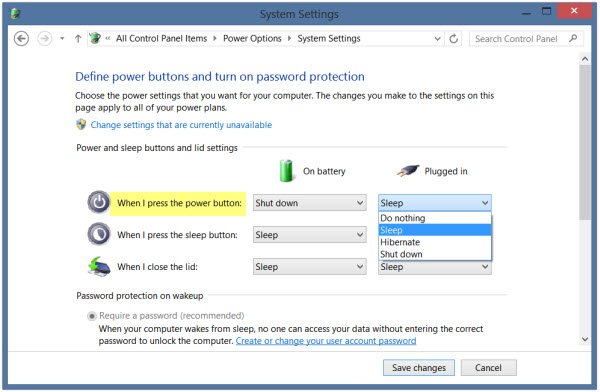
Dari Menu WinX(WinX Menu) , pilih Control Panel , lalu buka applet Opsi Daya . (Power Options)Dari panel kanan, pilih Choose what Power Buttons do .
Di Pengaturan Sistem(System Settings) , Anda akan dapat menentukan apa yang dilakukan tombol daya. Di bawah When I press the power button option , Anda dapat menentukan apa yang dilakukannya saat komputer berjalan dengan Baterai(Battery) dan saat dicolokkan.
Sekarang Anda akan melihat empat opsi di menu tarik-turun. Anda dapat memilih – Do Nothing , Sleep , Hibernate atau Shut down.
Pilih opsi yang diinginkan dan klik Simpan perubahan(Save changes) untuk menyimpan pengaturan.
Lihat posting ini jika opsi Ubah apa yang dilakukan Tombol Daya tidak ada .
TIP : Posting ini akan menunjukkan kepada Anda cara mengubah tindakan tombol Daya saat menggunakan baterai atau dicolokkan menggunakan REGEDIT atau GPEDIT(change the Power button action when on battery or plugged in using REGEDIT or GPEDIT) .
Kebetulan, pengguna Windows tahu cara mengelola pengaturan rencana daya Windows(manage Windows power plan settings) , pro dan kontra dari Rencana Daya yang berbeda, dan cara memecahkan masalah Rencana Daya .
Buka di sini untuk mempelajari proses mengelola pengaturan daya dan membuat rencana khusus .
Dan ya, beri tahu kami bagaimana Anda menentukan apa yang dilakukan Tombol Daya(Power Button) saat Anda menekannya.
Related posts
Aktifkan Network Connections saat di Modern Standby pada Windows 10
Cara Memeriksa, Lebih Rendah atau Increase CPU usage di Windows 10
Change Multimedia Settings Menggunakan PowerCFG tool di Windows 11/10
Cara Memperbaiki Masalah Battery drain di Windows 11/10
Windows 10 tidak Sleep | Sleep Mode tidak berfungsi di Windows 10
Cara Menampilkan Details pane di File Explorer di Windows 10
Cara Mengaktifkan atau Menonaktifkan Battery Saver di Windows 10
Power Management tab hilang di Device Manager pada Windows 10
Cara Membuka System Properties di Windows 10 Control Panel
Apa PPS file sebuah? Bagaimana mengkonversi PPS untuk PDF di Windows 11/10?
Pengaturan sinkronisasi Windows 10 tidak berfungsi dengan greyed
Cara Menambahkan Group Policy Editor ke Windows 10 Home Edition
Power Plan terus berubah di Windows 10
PowerPlanSwitcher memungkinkan Anda dengan cepat mengubah rencana Power di Windows 10
Cara Memeriksa Power Output dari USB Port pada Windows 10
Cara Backup or Restore default Power berencana di Windows 10
CPU tidak berjalan pada speed or capacity penuh di Windows 11/10
Cara Mengaktifkan atau Disable Archive Apps feature di Windows 10
Cara menukar drive hard disk di Windows 10 dengan Hot Swap
Screen tidak akan mati setelah waktu yang ditentukan di Windows 10
